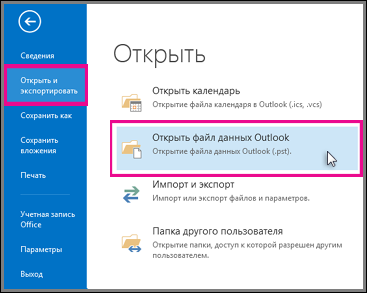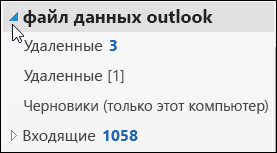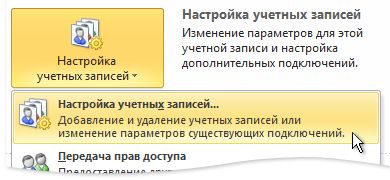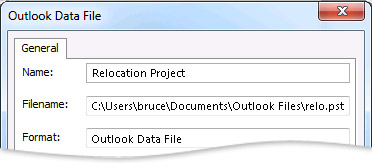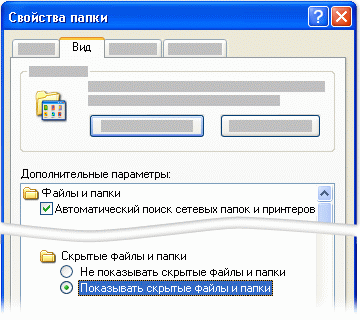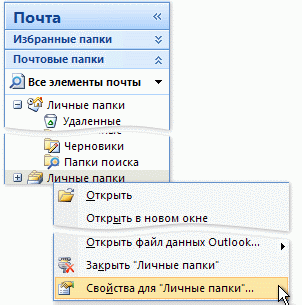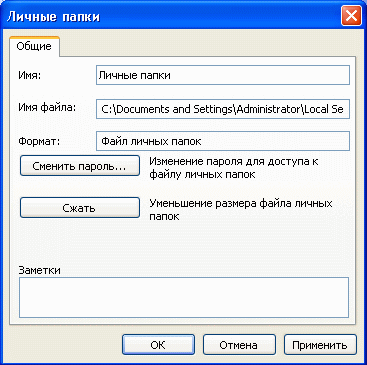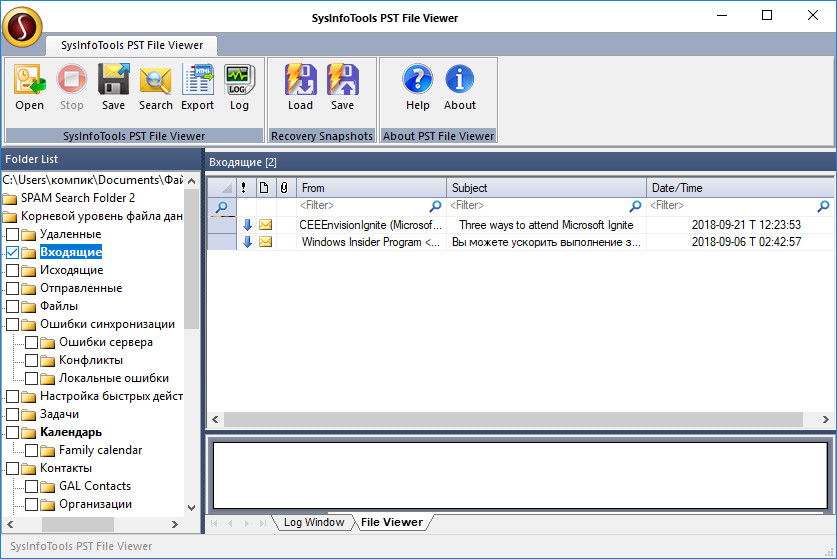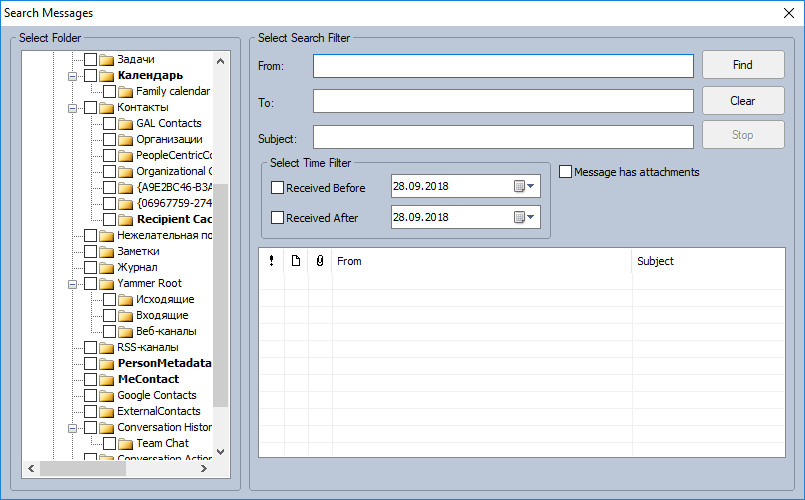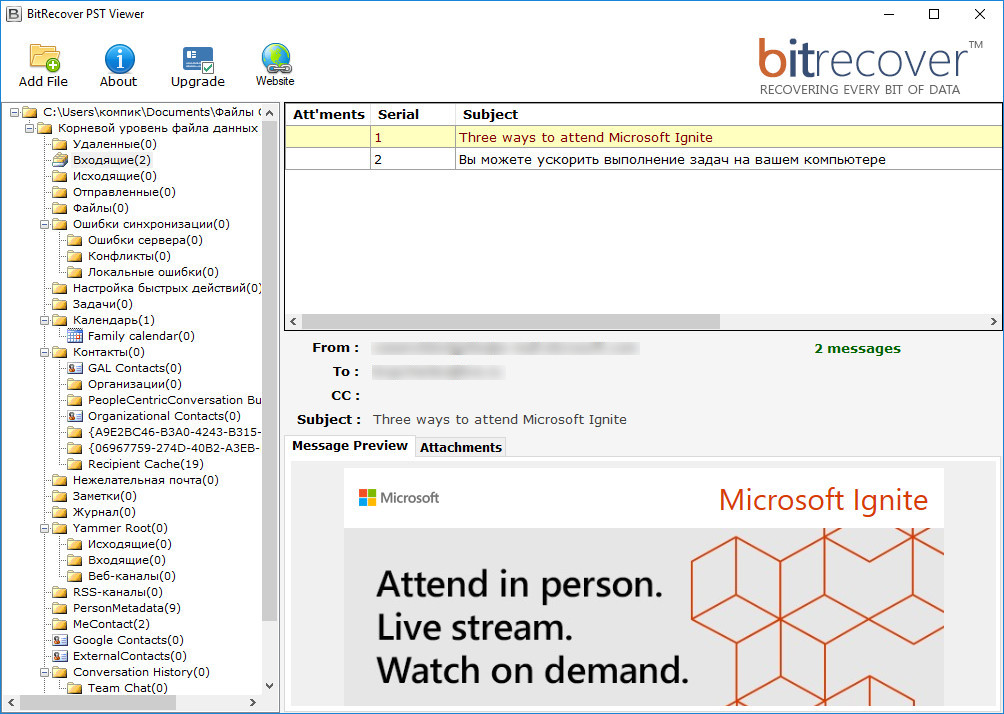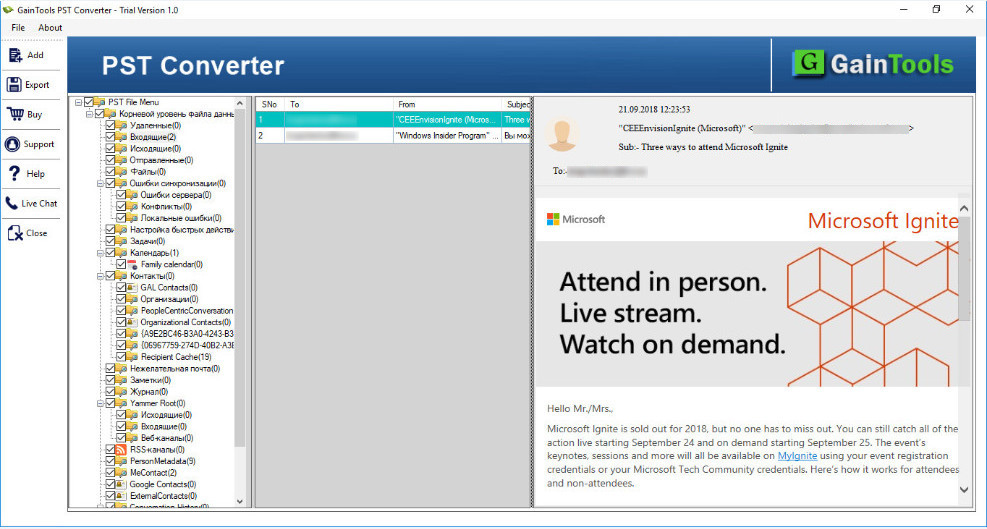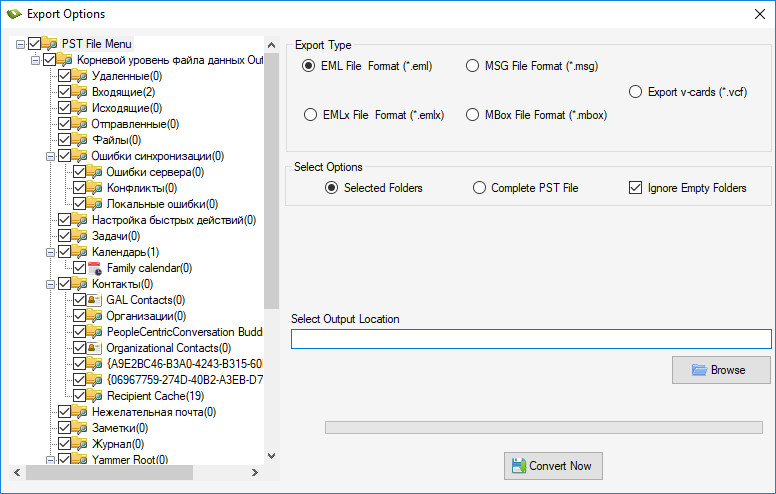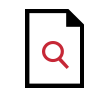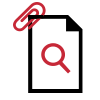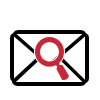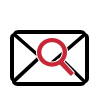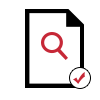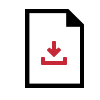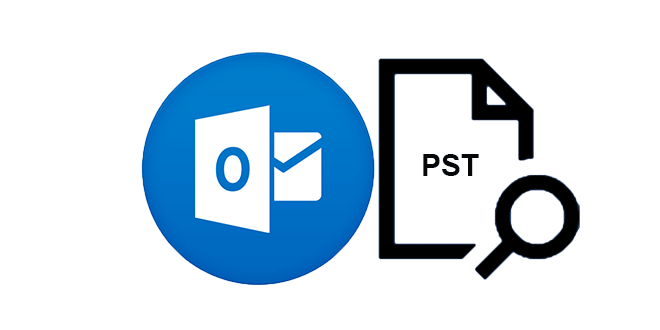Outlook является частью повседневной работы. Он используется для отправки сообщений электронной почты, для создания событий в календаре, а также для создания задач и других элементов. Но не знаете ли вы, как и где хранятся все эти элементы? Для учетных записей Microsoft 365, Exchange и Outlook.com все данные хранятся на сервере, но автономные копии также хранятся на локальном компьютере в файле данных автономных Outlook (OST).
Для учетных записей POP и IMAP можно хранить элементы Outlook в файле данных Outlook (PST). Если вы хотите открыть или закрыть файл Outlook данных (PST),это можно сделать несколькими простыми действиями.
Примечание. Если в вашей организации есть политики автоматического архива сообщений электронной почты, старые сообщения электронной почты, события календаря и задачи могут храниться в архивном файле Outlook (PST). Даже если в вашей учетной записи для ежедневной работы используется автономный файл Outlook (OST), у вас может по-прежнему быть файл archive.pst, содержащий более старые данные.
-
Выберите файл> открыть & экспортировать >Открыть Outlook файл данных.
Примечание: В зависимости от того, как настроен Outlook, папка, в которой хранится PST-файл, может открыться автоматически. Если этого не произойдет, перейдите к расположению файла. Если вы не знаете, где находится ваш файл данных Outlook, см. статью Поиск файлов данных Outlook.
-
Выберите Файл данных Outlook (PST) и выберите открыть.
-
После того как вы Outlook файл данных (PST),файл появится в области папок. Обычно его можно найти в нижней части списка папок. На рисунке ниже по образцу. Имя файла данных Outlook (PST), скорее всего, не будет файлом данных Outlook. Обычно имя основано на учетной записи, с помощью которого связан файл. Например, файл Outlook данных для учетной записи Cheryl.Parsons64@yahoo.com будет называться Елена Парсонова или Cheryl.Parsons64@yahoo.com.
Вы можете удалить файл данных Outlook из области папок, закрыв его. При этом он не удаляется с компьютера.
-
В области папок щелкните правой кнопкой мыши имя файла данных Outlook и выберите закрыть «Outlook файл данных».
Задачи
Если у вас есть Файл данных Outlook (PST), который не Область навигации, вы можете добавить его, чтобы работать с элементами в файле данных.
-
На вкладке Файл выберите Настройка учетных записей > Настройка учетных записей.
-
На вкладке Файлы данных нажмите кнопку Добавить.
-
Щелкните файл Файл данных Outlook (PST), который вы хотите открыть, а затем нажмите кнопку ОК.
Файл данных Outlook (PST), созданные с Outlook 2010 сохраняются на компьютере в папке ДокументыOutlook Файлы. Если вы используете Windows XP, эти файлы создаются в папке Мои документыOutlook Файлы.
Файлы данных, созданные в предыдущих версиях Outlook, сохраняются в другом расположении в скрытой папке.
-
Windows 7 и Windows Vista
диск:UsersuserAppDataLocalMicrosoftOutlook -
Windows XP
диск:Documents and ПараметрыuserLocal ПараметрыApplication DataMicrosoftOutlook
Совет: Сведения о скрытых папках Windows см. в центре справки и поддержки Windows.
Имя файла, которое вы указываете для Файл данных Outlook (PST), отображается в области навигации. До Outlook 2010 отображалось имя по умолчанию для Файл данных Outlook (PST)Личные папки. Это может привести к путанице при работе с несколькими файлами Outlook данных (PST), созданными в предыдущих версиях Outlook. Рекомендуется использовать описательное отображаемое имя для каждого Файл данных Outlook (PST).
-
На вкладке Файл выберите Настройка учетных записей > Настройка учетных записей.
-
На вкладке Файлы данных щелкните Файл данных Outlook (PST) файл > Параметры.
-
В поле Имя введите описательное имя Файл данных Outlook (PST).
Примечание: Изменение отображаемого имени не приводит к переименованию файла. Изменяется только имя, которое указывается в области навигации.
Если вам больше не нужно получать доступ к файлу данных Outlook, вы можете закрыть его. Файл не будет отображаться в области навигации, но не удаляется с компьютера.
-
Щелкните правой кнопкой мыши имя Файл данных Outlook (PST), который вы хотите удалить из области навигации, и выберите закрыть имя.
Внимание: Если команда Закрыть недоступна, вероятно, вы пытаетесь удалить стандартный файл Файл данных Outlook (PST), который используется для сохранения новых сообщений. Если бы этот файл был удален, помещать новые сообщения было бы некуда.
Важно:
Office 2010 больше не поддерживается. Перейдите на Microsoft 365, чтобы работать удаленно с любого устройства и продолжать получать поддержку.
Обновить
Если созданный вами PST-файл не отображается в области навигации, его можно добавить, чтобы можно было работать с его элементами.
-
В меню Файл наведите указатель на пункт Открыть и щелкните Файл данных Outlook.
-
Щелкните PST-файл, который вы хотите открыть, а затем нажмите кнопку ОК.
Примечание: Имя папки, связанной с файлом данных, отображается в списке папок. Чтобы просмотреть список папок, в меню Переход выберите пункт Список папок. По умолчанию папке присваивается имя Личные папки.
Ниже приведен список местоположений файлов данных Outlook на компьютере. Некоторые папки могут быть скрыты. Вот что нужно сделать, чтобы просмотреть их:
-
Нажмите кнопку Пуск и выберите пункт Панель управления.
-
Щелкните Свойства папки.
-
Откройте вкладку Вид и выберите параметр Показывать скрытые файлы и папки.
Местоположение файлов в Windows Vista
Outlook данных (PST) диск:Userимя пользователяLocal ПараметрыApplication DataMicrosoftOutlook
Файл автономных папок (OST) диск:Userимя пользователяLocal ПараметрыApplication DataMicrosoftOutlook
Местоположение файлов в Windows XP
Outlook данных (PST) диск:Documents and ПараметрыuserLocal ПараметрыApplication DataMicrosoftOutlook
Файл автономных папок (OST) диск:Documents and ПараметрыuserLocal ПараметрыApplication DataMicrosoftOutlook
Обратите внимание на следующее:
-
Файл данных (который не используется по умолчанию) можно сохранить, скопировать или переместить в другое место на жестком диске или в общей сетевой папке. Для открытия файла личных папок (PST) из общей сетевой папки требуются разрешения на чтение и запись.
-
Если вам нужно получить доступ к файлу данных, который хранится в общей сетевой папке или на другом компьютере, закройте все программы, которые могут его использовать. К файлу данных может одновременно получать доступ только один пользователь или программа.
-
PST-файлы нельзя хранить на носителях, предназначенных только для чтения, например компакт- и DVD-дисках.
При использовании учетной записи Microsoft Exchange сообщения, элементы календаря, контакты и другие элементы обычно доставляются в почтовый ящик на сервере и хранятся в нем. После установки Outlook на новом компьютере и настройки учетной записи Exchange все ваши данные, хранящиеся на сервере, снова становятся доступны. Сведения, приведенные далее в этой статье, касаются только тех пользователей, которые заархивировали локальные файлы данных либо выбрали доставку сообщений Exchange в локальный файл данных.
Если вы используете учетную запись POP3 (это один из самых распространенных видов личных учетных записей), сообщения электронной почты скачиваются с POP3-сервера поставщика услуг Интернета на ваш компьютер и хранятся локально в файле личных папок, который по умолчанию называется Outlook.pst. Этот файл хранится в папке <диск>:Documents and Settings<пользователь>Local SettingsApplication DataMicrosoftOutlook.
Примечания: По умолчанию папка с PST-файлом является скрытой. Чтобы перейти к ней в окне проводника, необходимо сначала включить отображение скрытых папок.
-
В меню Сервис проводника выберите команду Свойства папки.
-
На вкладке Вид в разделе Дополнительные параметры в категории Файлы и папки в разделе Скрытые файлы и папки установите флажок Показывать скрытые файлы и папки.
-
Чтобы видеть все расширения имен файлов, снимите флажок Скрывать расширения для зарегистрированных типов файлов в разделе Файлы и папки.
Скрытые папки будут отображаться блеклым цветом, чтобы их можно было отличить от обычных.
Вы можете переместить PST-файл Outlook в любую папку на компьютере. Например, некоторые пользователи предпочитают хранить свои данные Outlook на диске D или в папке «Мои документы», чтобы было проще создавать их резервные копии.
Перед перемещением PST-файла может потребоваться изменить его отображаемое имя («Личные папки») на более понятное. Это поможет различать PST-файлы данных Outlook.
-
В области навигации щелкните папку Личные папки правой кнопкой мыши и выберите в контекстном меню пункт Свойства для «Личные папки».
Папка Личные папки всегда является папкой верхнего уровня в области навигации представления Почта.
-
Выберите пункт Дополнительно.
-
В поле Имя введите понятное название, например Данные Outlook Алины.
-
Дважды нажмите кнопку ОК.
Теперь можно начинать перемещение файла данных Outlook в другую папку на компьютере.
-
Просмотрите местоположение файла и его имя в Outlook.
-
В области навигации щелкните Личные папки (или имя PST-файла) правой кнопкой мыши и выберите пункт Свойства для <имя папки>.
-
Выберите пункт Дополнительно.
-
Запомните полный путь к PST-файлу и его имя, указанные в текстовом поле Имя файла.
-
-
Закройте Outlook и переместите файл.
-
С помощью проводника скопируйте каждый PST-файл из стандартной папки (<диск>:Documents and Settings<пользователь>Local SettingsApplication DataMicrosoftOutlook) в нужную папку.
Примечания: Стандартная папка является скрытой. Чтобы перейти к ней в окне проводника, необходимо сначала включить отображение скрытых папок.
-
В меню Сервис проводника выберите команду Свойства папки.
-
На вкладке Вид в разделе Дополнительные параметры в категории Файлы и папки в разделе Скрытые файлы и папки установите флажок Показывать скрытые файлы и папки.
-
Чтобы видеть все расширения имен файлов, снимите флажок Скрывать расширения для зарегистрированных типов файлов в разделе Файлы и папки.
Скрытые папки будут отображаться блеклым цветом, чтобы их можно было отличить от обычных.
-
-
-
На панели управления выберите категорию Учетные записи пользователей, а затем — Почта.
Примечание: Если вы используете классический вид панели управления, дважды щелкните значок Почта.
-
Щелкните Показать, а затем выберите профиль с PST-файлом.
-
Нажмите кнопку Свойства и выберите пункт Файлы данных.
-
Выберите файл из списка и нажмите кнопку Параметры.
-
Когда появится сообщение о том, что не удается найти файл данных в прежнем расположении, нажмите кнопку ОК.
-
Перейдите к новой папке, выберите файл данных и нажмите Открыть.
-
Нажмите кнопку ОК, а затем дважды нажмите кнопку Закрыть.
-
Нажмите кнопку ОК и перезапустите Outlook.
Если вы используете автономный режим Outlook или режим кэширования Exchange, вы можете выбрать для локального файла автономных папок (OST) другую папку или диск.
-
Закройте Outlook.
-
Нажмите кнопку Пуск и выберите пункт Панель управления.
-
Дважды щелкните пункт Почта и выберите Учетные записи.
-
Щелкните Показать, а затем выберите профиль с PST-файлом.
-
Нажмите кнопку Свойства и выберите пункт Файлы данных.
-
Выберите учетную запись Exchange и нажмите кнопку Параметры.
-
На вкладке Дополнительно снимите флажок Использовать режим кэширования Exchange.
Примечание: Когда появится сообщение Чтобы эти изменения вступили в силу, необходимо перезапустить Outlook, нажмите кнопку ОК.
-
Нажмите кнопку Параметры и на вкладке Дополнительно нажмите кнопку Настройка файла автономных папок.
-
Нажмите кнопку Не использовать, а затем в появившемся диалоговом окне нажмите кнопку Да.
-
Нажмите кнопку Настройка файла автономных папок.
-
Нажмите кнопку Обзор, перейдите к папке, в которой вы хотите хранить OST-файл, введите имя в поле Имя файла, а затем нажмите кнопку Открыть.
-
Нажмите кнопку ОК и установите флажок Использовать режим кэширования Exchange.
-
Нажмите кнопку ОК. Когда появится сообщение Чтобы эти изменения вступили в силу, необходимо перезапустить Outlook, нажмите кнопку ОК.
-
Нажмите кнопку Закрыть.
При следующем запуске Outlook новый OST-файл синхронизируется с вашим почтовым ящиком на сервере Exchange.
В настоящее время не предусмотрена защита Outlook паролем при запуске или блокировка Outlook (на случай если вам понадобится отойти от компьютера), кроме использования пароля для входа в Microsoft Windows или сторонних программ, разработанных для защита Outlook паролем. Тем не менее можно задать пароль для файла личных папок (PST). Если вы используете в Outlook учетную запись электронной почты Интернета, например учетную запись POP3 или HTTP, сообщения электронной почты доставляются в PST-файл данных на жестком диске компьютера. Вы можете задать для него пароль, чтобы предотвратить его просмотр другими пользователями компьютера.
-
В меню Переход выберите пункт Список папок.
-
Выполните одно из указанных ниже действий.
-
Если вы используете учетную запись POP3, щелкните папку Личные папки правой кнопкой мыши и выберите в контекстном меню пункт Свойства для «Личные папки».
Примечание: Если вы задали для файла данных другое имя, щелкните его вместо Личные папки.
-
Если у вас учетная запись IMAP или HTTP, например учетная запись Почты Microsoft Windows Live, щелкните правой кнопкой мыши ее имя и выберите в контекстном меню пункт Свойства для <имя учетной записи>.
-
-
На вкладке Общие нажмите кнопку Дополнительно.
-
Нажмите кнопку Изменить пароль.
-
В диалоговом окне Изменение пароля введите новый пароль длиной до 15 символов и подтвердите его, введя еще раз.
Примечания:
-
Используйте надежные пароли, состоящие из букв в верхнем и нижнем регистре, цифр и символов. В ненадежных паролях используются не все эти элементы или они не смешаны. Пример надежного пароля: Y6dh!et5. Пример ненадежного пароля: House27. Пароль должен состоять не менее чем из 8 знаков, но лучше использовать парольную фразу длиной не менее 14 знаков. Более подробные сведения см. в статье Создание надежных паролей и их защита.
-
Очень важно запомнить свой пароль. Если вы забудете пароль, корпорация Майкрософт не сможет его восстановить. Все записанные пароли следует хранить в надежном месте отдельно от сведений, для защиты которых они предназначены.
-
-
Снимите флажок Сохранить пароль в списке паролей. Это предотвращает кэширование пароля, поэтому его будет нужно вводить при каждом запуске Outlook. Не забудьте свой пароль.
Важно: Ни корпорация Майкрософт, ни поставщик услуг Интернета, ни администратор почты не имеют доступа к вашему паролю и, если вы забудете его, не смогут помочь вам восстановить содержимое PST-файла.
-
Нажмите кнопку ОК три раза.
При щелчке папки учетной записи вам будет предложено ввести пароль. После получения доступа вам не придется снова вводите пароль в течение этого сеанса. Если закрыть и перезапустить Outlook, вам будет предложено ввести пароль при выборе папки.
Важно: Пароль PST-файл не предназначен для защиты от хакеров. Он просто предотвращает просмотр файла другими людьми, с которыми вы вместе пользуетесь компьютером, например членами семьи. Для более надежной защиты данных на компьютере, которым пользуются несколько людей, нужно создать учетную запись Windows, защищенную паролем, для каждого пользователя.
По умолчанию PST-файл имеет отображаемое имя Личные папки. Это может быть неудобно, если вы работаете с несколькими PST-файлами, у которых одинаковые имена. Рекомендуется изменить отображаемое имя.
-
В области навигации щелкните папку Личные папки правой кнопкой мыши и выберите в контекстном меню пункт Свойства для «Личные папки».
-
Выберите пункт Дополнительно.
-
В поле Имя введите понятное название, например Данные Outlook Алины.
-
Дважды нажмите кнопку ОК.
В области навигации появится папка верхнего уровня с указанным именем. Теперь файл данных можно быстро отличить от других.
Совет: Настройка имен файлов также очень полезна, если хранится несколько архивных копий PST-файла. Например, если вы ежемесячно создаете PST-файл для хранения всех отправленных сообщений за данный месяц, можно изменить отображаемое имя с «Личные папки» на более понятное, например Архив отправленной почты за декабрь 2007 г.
Даже если у вас есть тенденции скакать электронную почту, вам может потребоваться очистить некоторые лишние части в области навигации. Не всегда требуется мгновенный доступ к PST-файлу архива. Файл данных Outlook из области навигации, не удаляя его с компьютера.
-
Щелкните правой кнопкой мыши ненужный файл личных папок и выберите команду Закрыть «Личные папки».
Если команда Закрыть «Личные папки» недоступна, возможно, вы пытаетесь удалить PST-файл, который используется для сохранения новых сообщений. Если вы удалите этот файл данных, новые сообщения будет некуда сохранять.
Совет: Боитесь удалить файл и потерять данные? При закрытии PST-файла файл и его элементы не удаляются. Файл просто больше не отображается в области навигации. Вы всегда можете снова добавить PST-файл на экран, выстроив следующее:
-
В меню Файл наведите указатель на пункт Открыть и щелкните Файл данных Outlook.
-
Щелкните PST-файл, который вы хотите открыть, а затем нажмите кнопку ОК.
Дополнительные сведения о файлах данных Outlook
Дополнительные сведения о файлах данных Outlook см. в следующих статьях:
-
Поиск файлов данных Outlook
-
Восстановление файлов данных Outlook (PST и OST)
-
Экспорт и резервное копирование электронной почты, контактов и календаря в PST-файл Outlook
-
Импорт писем, контактов и календаря Outlook из PST-файла
На чтение 5 мин. Просмотров 2.3k. Опубликовано 03.09.2019
Если вам интересно, что такое файл PST и как его просматривать и изменять на ПК с Windows 10, то в этом посте будет показано, как открыть этот формат файла.
Файл PST – это формат файла по умолчанию, который используется для хранения информации, созданной Microsoft Outlook. Файлы PST обычно включают в себя адрес, контакты и вложения электронной почты. Тем не менее, файлы PST обычно имеют ограничение хранилища 2 ГБ, и производительность программного обеспечения Microsoft Outlook снижается, когда файл PST приближается к пределу хранилища.
Содержание
- Как открыть файлы PST в Windows 10
- Microsoft Outlook 2016
- Сервер Microsoft Exchange
- Outlook PST Viewer
- Ремо Ремонт Outlook
- Microsoft Outlook Express
Как открыть файлы PST в Windows 10
Файлы PST могут быть открыты только программами, которые поддерживают его формат файлов; Эта статья состоит из пяти лучших программ, которые могут получить доступ к программе PST на вашем ПК с Windows 10.
-
Microsoft Outlook 2016

Microsoft Outlook – это стандартный почтовый клиент и менеджер информации, используемый миллионами людей на своих компьютерах с Windows 10. Это программное обеспечение является отличным выбором для использования для открытия файлов PST в Windows 10.
Кроме того, Microsoft Outlook имеет множество функций, которые делают его уникальной программой; MS Outlook может отслеживать все ваше расписание и контакты. Программа также фильтрует вашу электронную почту и сортирует ее в порядке важности. Outlook также позволяет синхронизировать вашу информацию с мобильными устройствами, чтобы вы могли получить доступ к вашему расписанию и связаться в любое время.
Хотя Outlook поддерживает много форматов, но файлы, созданные программой, сохраняются в формате PST. Кроме того, Outlook имеет много функций, которые позволяют вам иметь больше прав для изменения файлов PST по вашему усмотрению. Программа также позволяет легко экспортировать и импортировать файлы PST. Microsoft Outlook – это отличный клиент для работы с электронной почтой и расписанием, который предлагает хорошее соотношение цены и качества.
Купить Microsoft Outlook 2016
- СВЯЗАННЫЕ: полное исправление: в папках Outlook в вашем почтовом ящике есть конфликты имен
-
Сервер Microsoft Exchange

Сервер Exchange предлагает множество функций, которые позволяют эффективно управлять бизнесом благодаря удобному интерфейсу и простым в использовании инструментам. Exchange Secure поддерживает различные форматы файлов, такие как PST, и позволяет изменять и читать файлы PST. Вы можете легко импортировать PST-файлы в ваш интернет-сервис или на мобильные устройства, используя сервер обмена Microsoft.
Кроме того, если вы хотите эффективное управление вашей электронной почтой малого бизнеса; Этот инструмент является отличной программой для запуска на ПК с Windows 10.
Загрузите сервер Microsoft Exchange
-
Outlook PST Viewer

Этот инструмент поддерживает множество форматов файлов, таких как CSV, ODT, TXT, HTML, JPG, BMP и особенно файлы PST.
Вы можете легко получить доступ к файлам PST и просмотреть информацию, содержащуюся в них с помощью этой программы. Пользовательский интерфейс прост и удобен, а программа легкая по сравнению с другими конкурирующими программами.
-
ЧИТАЙТЕ ТАКЖЕ: 5 лучших программ для защиты электронной почты на 2018 год
Между тем Outlook PST Viewer дает хорошую альтернативу перспективам Microsoft по более низкой цене.
Купить Outlook PST Viewer
-
Ремо Ремонт Outlook

Кроме того, Remo Repair Outlook – отличное программное обеспечение для доступа к файлам PST, поскольку оно может сканировать как хорошие файлы PST, так и поврежденные файлы PST. С помощью этого инструмента вы можете извлекать, изменять и исправлять поврежденные файлы PST. Инструмент читает файлы и восстанавливает их исходное состояние без изменения какой-либо информации.
Кроме того, программа легка в использовании с простым интерфейсом, что делает ее обязательной для пользователей с файлами PST.
Скачать приложение Remo Repair Outlook
- СВЯЗАННЫЕ: 3 децентрализованных почтовых клиента для использования или тестирования в Windows 10
-
Microsoft Outlook Express

Microsoft Outlook Express – это клиент электронной почты и информации, разработанный Microsoft. Этот инструмент позволяет пользователям управлять электронной почтой и позволяет использовать несколько учетных записей электронной почты в одной системе.
Кроме того, Outlook Express также интегрирует популярные почтовые системы, такие как POP и IMAP, и вы можете выполнять базовые функции редактирования HTML и настраивать свои почтовые сообщения.
Между тем Outlook Express поддерживает различные форматы, такие как форматы файлов PST и EDB. Следовательно, эта программа позволяет вам открывать файлы PST на вашем компьютере с Windows 10. Кроме того, вы можете просматривать, редактировать и изменять файлы PST.
Тем не менее, Outlook Express больше не поддерживается Microsoft и была заменена почтой Windows, но программа по-прежнему удобна, если вы хотите получить доступ к файлам PST.
Прочитайте наше руководство о том, как загрузить Microsoft Outlook Express.
Наконец, любая из программ, упомянутых выше, может открывать файлы PST на компьютерах с Windows 10. Хотя некоторые программы доступны по более высокой цене, но они применимы при открытии файлов PST в Windows 10.
Если вы недавно пользовались какой-либо из программ, о которых мы упоминали выше, сообщите нам об этом, поделившись с нами своим опытом. Не стесняйтесь комментировать ниже.
У вас есть файл с расширением PST? Хотите открыть файл PST на вашем Windows 10 ПК, но не установлен Microsoft Office Outlook? Хотите открыть файл PST без программного обеспечения Outlook? В этом руководстве мы поймем, что такое файл PST и как его открыть, не устанавливая Office Outlook на Windows 10.
Файл PST — это ничего, кроме файла данных Outlook, и содержит сообщения электронной почты, контакты и события календаря в вашем почтовом ящике. Вы можете экспортировать все электронные письма, контакты и события календаря с Outlook.com или Office Outlook в файл PST для резервного копирования входящих сообщений.
Что делать, если у вас есть файл PST, но на вашем ПК не установлено программное обеспечение Outlook? Ну, к счастью, есть несколько бесплатных инструментов, которые помогут вам открыть и прочитать файл PST без программного обеспечения Outlook.
ВАЖНО: Убедитесь, что файл PST не открыт ни с какой другой программой, прежде чем открывать его с помощью одного из указанных ниже инструментов.
SysInfoTools PST File Viewer
SysInfoTools PST File Viewer (бесплатная версия) — отличное программное обеспечение, предназначенное для открытия и чтения содержимого файла PST без Outlook. По словам разработчика программного обеспечения, программное обеспечение может даже открыть коррумпированные и большие файлы PST.
Самое лучшее в этом программном обеспечении заключается в том, что он может экспортировать все данные, такие как ваши электронные письма, календари, задачи и контакты в HTML-файл.

Платная версия программного обеспечения также содержит дополнительные функции, но бесплатной версии достаточно для всех пользователей.
Загрузить SysInfoTools PST File Viewer
PST Viewer
PST Viewer — еще одно бесплатное программное обеспечение для открытия и чтения электронных писем, календарей, контактов и другой информации из файлов PST без установки программного обеспечения Office Outlook.
Программное обеспечение может легко открывать большие файлы PST без каких-либо проблем. Это программное обеспечение поддерживает открытие нескольких файлов PST, в отличие от своих конкурентов.

PST Viewer также может использоваться для открытия защищенных паролем файлов PST (вам нужно знать пароль, хотя). И как SysInfoTools PST File Viewer, этот инструмент также может открывать и читать поврежденные файлы PST без каких-либо проблем.
Загрузить PST Viewer
Free PST Viewer от GainTools — еще одно программное обеспечение, разработанное для того, чтобы пользователи ПК могли открывать и просматривать файлы PST без необходимости использования программного обеспечения Office Outlook.
Free PST Viewer может открывать только один файл PST за раз. Программа чрезвычайно проста в использовании и не требует опыта. Помимо открытия файлов PST, он также может конвертировать PST в MBOX, MSG и EML / EMLX в десять раз.
Текущая версия программы совместима с XP, Vista, Windows 7, Windows 8 / 8.1 и Windows 10.

Обратите внимание, что при установке Free PST Viewer это показывает, что это пробная копия. Копия трейла работает неограниченное количество дней. Просто вы не можете использовать его для преобразования PST в файлы MBOX или MSG более десяти раз.
Загрузить PST Viewer
В дополнение к этим методам вы можете преобразовать файл PST в формат MBOX, а затем открыть его с помощью Mozilla Thunderbird, но загвоздка в том, что ни один из конвертеров PST в MBOX не доступен для Windows Бесплатно.
Источник
Статьи по теме
-
Следует ли вам использовать Tor через VPN или VPN через Tor?
-
Создайте умный Hi-Fi с обновленными аудио-шляпками Raspberry Pi
-
Этот инструмент может загружать несколько ОС с USB-накопителя
-
12 функций Apple TV, которые вы должны использовать
-
Утечка показывает, что бюджетный дрон Mini 3 от DJI появится всего в нескольких днях
-
Обзор портативного твердотельного накопителя Samsung T7 Shield емкостью 4 ТБ: PSSD IP65 получает увеличение емкости
Почтовый клиент Microsoft Outlook хранит пользовательские данные не только на удаленном сервере. Данные учетных записей, использующих протоколы POP и IMAP почтовый клиент может сохранять в файлы формата PST, доступные автономно. Файлы PST могут использоваться в качестве резервной копии электронных писем, контактов, событий календаря и других данных, а также для их переноса на другой компьютер с установленным почтовым клиентом от Microsoft.
А теперь представьте себе ситуацию, когда на руках у вас есть ранее сохраненный файл PST, но пока что нет Outlook, а просмотреть содержимое файла надо. Открыть PST-файл обычным текстовым редактором не получится, но есть программы, которые умеют читать PST без помощи каких-либо средств Microsoft. Сегодня мы познакомимся с тремя такими приложениями — SysInfoTools PST File Viewer, BitRecover PST Viewer и Gain Tools PST Converter.
SysInfoTools PST File Viewer
Возможности бесплатной версии этой программы ограничены, она позволяет лишь просматривать заголовки, адрес отправителя и дату получения письма, чего, конечно, недостаточно. Приложением поддерживается экспорт считанных данных в HTML-формат, но опять же в бесплатной версии данные экспортированы будут в ограниченном объеме.
Из плюсов следует отметить расширенный поиск, создание снимков текущего состояний программы, поиск PST-файлов на локальном диске, ведение подробного лога действий. А еще PST File Viewer от SysInfoTools может читать PST-файлы с поврежденной структурой.
www.sysinfotools.com/recovery/pst-file-viewer.php
BitRecover PST Viewer
В отличие от SysInfoTools PST File Viewer, этот инструмент лишен каких-либо дополнительных функций вроде экспорта в другие форматы, всё что он умеет делать, это открывать PST-файлы.
Содержимое файлов почтового клиента доступно в полном объеме. Поддерживается одновременный просмотр нескольких файлов PST, в том числе поврежденных, защищенных паролем и имеющих вложения, данные отображаются в отформатированном удобном для чтения виде. BitRecover PST Viewer понимает кодировки ANSI и UNICODE, способна работать с PST-файлами размером более 2 Гб.
www.bitrecover.com/free/pst-viewer
Gain Tools PST Converter
Судя по названию, предназначается эта программа для конвертирования PST-файлов в другие форматы, но с таким же успехом ее можно использовать как просмотрщик.
Gain Tools PST Converter также поддерживает просмотр содержимого PST-баз Outlook в полном объеме, не считая вложений. Утилита умеет извлекать из файлов PST контакты в VCF, преобразовывать PST в MBOX, MSG и EML/EMLX. Gain Tools PST Converter платная, но ограничения тестовой версии затрагивают лишь функции конвертирования.
www.gaintools.com/pst
Примечание: перед тем как открывать файл PST в сторонних программах, убедитесь, что он не используется другими приложениями.
Загрузка…
Сожалеем, но сообщаем, что нет возможности импортировать файлы. pst в почтовое приложение Windows. Однако вы можете настроить ту же учетную запись в приложении «Почта» для поиска контактов в приложении «Люди».
Откройте файл данных Outlook (. Тихоокеанское стандартное время)
- Выберите «Файл»> «Открыть и экспортировать»> «Открыть файл данных Outlook». Примечание. В зависимости от того, как настроен Outlook, скорее всего, это папка, в которой находится файл. …
- Выберите файл данных Outlook (. Pst), а затем нажмите «Открыть».
- Как только вы откроете файл данных Outlook (. Pst), он появится на панели папок.
Как открыть файлы PST в Почте Windows?
Как открыть файлы PST в Windows 10
- Купите Microsoft Outlook 2016.
- Загрузите сервер Microsoft Exchange.
- Купить Outlook PST Viewer.
- Microsoft Outlook Express — это почтовый и информационный клиент, разработанный Microsoft. …
- СВЯЗАННЫЕ ИСТОРИИ, ЧТО НУЖНО ПРОВЕРИТЬ:
Как импортировать файл PST в Почту Windows?
Импортируйте элементы Outlook из файла. pst-файл в Outlook для ПК
- В верхней части ленты Outlook выберите файл. …
- Выберите «Открыть и экспортировать»> «Импорт / экспорт». …
- Выберите «Импортировать из другой программы или файла» и нажмите «Далее».
- Выберите файл данных Outlook (.…
- Перейдите к файлу. …
- Если для файла данных Outlook (.
Как открыть файл PST без Outlook?
Использование стороннего инструмента
Бесплатная программа «Coolutils Outlook Viewer», например, позволяет открывать файл PST без Outlook. Вы также можете использовать программу, чтобы изменить формат вашего PST-файла на «EML». Таким же образом вы можете открыть файл данных Outlook (PST) и у других провайдеров электронной почты.
В чем разница между OST и PST?
OST — это автономная папка, созданная MS Outlook и сервером для хранения автономных копий данных, тогда как PST не создается Outlook или Exchange Server. … Файлы PST удобны для резервного копирования, так как вы можете хранить их где угодно или легко переносить из одной системы в другую.
Как создать файл PST в Windows 10?
В меню «Файл» наведите указатель на «Создать» и выберите «Файл данных Outlook». Щелкните Файл личных папок Office Outlook (. Pst), а затем нажмите кнопку ОК. В диалоговом окне «Создание или открытие файла данных Outlook» в поле «Имя файла» введите имя файла и нажмите кнопку «ОК».
Как импортировать старые электронные письма в Windows 10?
Использовать другой почтовый клиент, например Thunderbird или eMClient для начинающих. Когда у вас установлен почтовый клиент и папки электронной почты настроены так, как вы хотите, просто перетащите файлы eml из проводника в папку в почтовом клиенте. Затем электронное письмо следует импортировать.
Почта Windows использует файлы PST?
Данные, перенесенные из Outlook PST, можно легко импортировать в Windows Live Mail.
Какая программа откроет файл PST?
Этот файл PST можно просмотреть только через Приложение MS Outlook но иногда из-за недоступности Outlook пользователям необходимо открывать и просматривать PST без приложения MS Outlook.
Как импортировать файлы PST в почтовое приложение Windows 10?
Как преобразовать файл PST в Почту Windows Live?
- Запустите Почту Windows Live в вашей системе.
- Перейдите в меню «Файл», выберите «Импортировать сообщения», а затем выберите «Почта Windows Live».
- Нажмите кнопку «Обзор», чтобы просмотреть сообщения электронной почты, и нажмите «Далее».
- Выберите все папки или конкретную папку и нажмите кнопку «Далее».
- Начнется процесс импорта.
Почта для Windows 10 — это то же самое, что и Outlook?
Это новое почтовое приложение для Windows 10, которое предустановлено вместе с Календарем, на самом деле является частью бесплатной версии пакета Microsoft Office Mobile для повышения производительности. Это называется Outlook Mail в Windows 10 Mobile, который работает на смартфонах и фаблетах, но просто обычная почта на Windows 10 для ПК.
Как включить PST на моем компьютере?
Как снова включить использование PST в клиенте Outlook? Чтобы разрешить / запретить пользователю добавлять новые данные в существующий файл данных PST, перейдите для редактирования> Создать> выберите значение DWORD> введите PSTDisableGrow> нажмите клавишу Enter> введите 0> ОК.
Где находится файл Outlook PST в Windows 10?
Вы можете найти свой. pst в одном из следующих расположений: Диск Windows 10: Пользователи AppDataLocalMicrosoftOutlook. Диск Windows 10: Пользователи РоумингМестныйMicrosoftOutlook.
В Outlook 365 используются файлы PST?
Тихоокеанское стандартное время). В Outlook 2016 и Outlook для Microsoft 365 Учетные записи IMAP используют автономные файлы данных Outlook (.… Вы также можете использовать файл данных Outlook (. Pst) для резервного копирования или экспорта элементов из любого типа учетной записи электронной почты.
Как преобразовать файл PST в PDF?
Перейдите в Outlook, выберите электронные письма в файле PST, необходимые для преобразования. Перейдите на вкладку «Файл» на ленте и нажмите кнопку «Печать». Выберите принтери нажмите Microsoft Print to PDF в раскрывающемся списке.
Если вы хотите получить отдельное электронное письмо из файла резервной копии, импорт всего этого файла электронных писем в Outlook требует много времени. Вот как открыть файл PST в Microsoft Outlook и просмотреть его содержимое без необходимости импорта.
Резервное копирование электронной почты в файл PST — хороший способ создать долгосрочный архив электронной почты и сэкономить место в вашей учетной записи электронной почты. Но одним из потенциальных недостатков является то, что не очевидно, как получить доступ к отдельному электронному письму в файле PST без импорта всего файла.
К счастью, Outlook позволяет открывать файл PST без его импорта, поэтому вы можете просматривать содержимое, как если бы это была просто папка. Вы можете читать сообщения, копировать или перемещать их в свою учетную запись, удалять, отвечать, пересылать, создавать задачи или встречи и все остальное, что вы можете делать с традиционными электронными письмами.
Сначала откройте приложение Microsoft Office, нажмите «Файл», а затем выберите «Открыть и экспортировать»> «Открыть файл данных Outlook».
Найдите PST-файл, который хотите открыть, и нажмите «ОК».
PST появится в нижней части панели навигации как «Файл данных Outlook».
Просматривайте папки в PST, как любую другую папку в Outlook. Вы можете оставить файл открытым столько, сколько захотите, даже если вы закроете и снова откроете Outlook. Это делает файлы резервных копий очень удобными для уменьшения количества электронной почты в вашем почтовом ящике, поскольку сообщения в файле PST существуют только в этом файле, а не в вашей онлайн-учетной записи.
В чем разница между файлами Outlook PST и OST?
Если у вас открыто несколько файлов PST или вы хотите напомнить себе, что это за файл, вы можете изменить его имя с «Файл данных Outlook» по умолчанию на что-нибудь более значимое.
Щелкните правой кнопкой мыши «Файл данных Outlook» и выберите в меню «Свойства файла данных».
Щелкните кнопку «Дополнительно».
Измените поле «Имя» на более значимое имя.
При этом PST-файл не будет переименован, а будет только имя, отображаемое в Outlook.
Вы также можете защитить свой PST-файл паролем, нажав «Изменить пароль».
Откроется диалоговое окно «Изменить пароль», в котором вы можете добавить пароль. Таким образом, никто не сможет открыть файл без вашего пароля.
Здесь мы сделаем стандартное предостережение: если вы потеряете пароль, вы потеряете доступ к содержимому PST, поэтому убедитесь, что вы храните свой пароль в безопасном месте, например, в диспетчере паролей.
Нажмите «ОК» в диалоговом окне «Изменить пароль»…
… А затем «ОК» на следующих двух панелях.
«Файл данных Outlook» теперь будет называться так, как вы его переименовали.
Если вам больше не нужен PST-файл, удалить его так же просто, как добавить. Щелкните правой кнопкой мыши имя файла и выберите «Закрыть». [Folder Name]. »
Microsoft Outlook запомнит, если вы изменили имя, поэтому, если вы закроете PST и снова откроете его в будущем, оно будет отображаться как имя, на которое вы его изменили, а не «Файл данных Outlook».
На чтение 5 мин. Просмотров 1k. Опубликовано 25.06.2019
Файл с расширением .PST представляет собой файл личного хранилища данных Outlook, в котором хранятся личные данные, используемые в Microsoft Outlook и/или Microsoft Exchange. Они могут включать в себя сообщения, контакты, вложения, адреса и многое другое.
Размеры файлов хранилища личной информации Outlook составляют 2 ГБ, после чего программа электронной почты испытывает снижение производительности. Вы можете уменьшить размер файла PST с помощью Oversized PST Recovery Tool (также называемого PST2GB). Он обрезает все, что превышает 2 ГБ, и создает новый файл PST надлежащего размера.
Файлы автономной папки Outlook (.OST) аналогичны файлам PST за исключением того, что они поддерживают файлы большего размера и используются в качестве кэша для функции кэширования Exchange в MS Outlook.
Содержание
- Как открыть PST файлы
- Как конвертировать файл PST
- Управление файлами PST в MS Outlook
- Резервное копирование и копирование вашего файла PST
- Добавление файлов PST в Outlook
- Все еще не можете открыть файл?
Как открыть PST файлы
Файлы PST чаще всего открываются в почтовой программе, которая может использовать данные, например, Microsoft Outlook (подробнее об этом ниже) или Microsoft Exchange Server. Microsoft Outlook Express также может импортировать файлы PST, но не сохраняет информацию в файл PST, как это делает Outlook.
Чтобы открыть файлы PST в Microsoft Entourage на Mac, используйте инструмент Microsoft PST Import Tool для Entourage.
Вы можете открыть файл PST без программы электронной почты Microsoft, используя PST Viewer Pro. Поскольку это не настоящая программа для работы с электронной почтой, вы можете использовать ее только для поиска и открытия электронных писем или для конвертации и извлечения сообщений из файла PST.
Email Open View Pro – еще один полнофункциональный инструмент, который может открывать файлы PST. Он поддерживает исследование файла PST даже без почтового клиента на вашем компьютере, так что вы можете экспортировать сообщения в другие форматы, такие как EML/EMLX, MSG или MHT. Он может извлекать только электронные письма или вложения, а также создавать HTML-индекс всех сообщений.
Если у вас есть поврежденный файл PST или тот, который не открывается, попробуйте Remo Repair Outlook (PST).
Вы случайно удалили файл PST или стерли его во время форматирования? Попробуйте найти его с помощью бесплатного инструмента для восстановления данных. Старые PST-файлы Outlook – один из тех действительно важных файлов, которые легко забыть создать резервную копию.
Как конвертировать файл PST
Файлы PST в оригинальном формате с расширением .PST не совместимы с огромным количеством программ. Тем не менее, вы можете сделать некоторые извлечения или преобразования, чтобы заставить встроенные электронные письма работать в других программах.
Например, лучший способ получить файл PST в Gmail или на телефоне – это настроить ту же учетную запись электронной почты (учетную запись Gmail или ту, которую вы используете на своем телефоне) на своем компьютере, а затем импортировать файл PST, чтобы оба слиты. Затем, когда вы синхронизируете почтовый клиент с почтовым сервером, электронные письма могут быть отправлены в Gmail, Outlook, Yahoo или любую другую почтовую службу, которую вы использовали с настольным клиентом.
Упомянутый выше инструмент Email Open View Pro – это еще один способ «преобразования» данных PST в другие форматы (вы можете конвертировать каждое электронное письмо сразу или только те, которые вам нужны). Вы также можете сохранить одно или несколько электронных писем из файла PST в PDF или несколько графических форматов.
Stellar PST в MBOX Converter для Mac – это программа, которая может конвертировать файл PST в файл MBOX (формат почтового ящика электронной почты), чтобы его можно было использовать с Apple Mail.
Управление файлами PST в MS Outlook
Папка по умолчанию для файлов PST в большинстве версий Windows:
Здесь Windows хранит электронные письма, адресную книгу и т. Д. Однако, ваши могут отличаться, что вы можете узнать ниже.
Резервное копирование и копирование вашего файла PST
Вы также можете переместить ваш PST-файл куда угодно и даже сделать резервную копию PST-файла на тот случай, если ваш текущий будет удален или поврежден. Однако сначала вы должны выяснить, где хранится PST-файл, что можно увидеть на экране Настройки учетной записи .
Путь к ней немного отличается в зависимости от вашей версии MS Outlook, но вот как это сделать с самыми последними версиями:
-
Откройте ФАЙЛ> Информация> Настройки учетной записи и социальной сети> Настройки учетной записи … .
-
На вкладке Файлы данных щелкните или коснитесь строки Файл данных Outlook .
-
Выберите Открыть местоположение файла … .
-
Убедитесь, что Outlook закрыт, а затем вы можете скопировать PST-файл куда угодно.
Другой вариант – использовать встроенную в Outlook функцию экспорта, чтобы сохранить файл PST на жестком диске, флэш-диске или в другом месте. Для этого используйте параметр ФАЙЛ> Открыть и экспортировать> Импорт/экспорт> Экспорт в файл> Файл данных Outlook (.pst) .
Добавление файлов PST в Outlook
Легко восстановить PST-файл в Outlook или добавить дополнительный PST-файл, чтобы вы могли переключаться между файлами данных, чтобы читать другую почту или копировать сообщения в другую учетную запись электронной почты.
Вернитесь к шагу 2 выше, но выберите Добавить …, чтобы перейти к PST-файлу как другому файлу данных. Если вы хотите, чтобы этот (или другой) файл данных по умолчанию использовался Outlook, просто выберите тот, который вы предпочитаете, и нажмите или нажмите кнопку Установить по умолчанию .
Все еще не можете открыть файл?
Расширение файла .PST имеет поразительное сходство с рядом других расширений файлов, даже если они не связаны и не могут открываться теми же программами, что и упомянутые выше.
Например, файлы PSD, PSF и PSB используются с Adobe Photoshop, но имеют две одинаковые буквы, что и файлы PST.
Некоторые другие примеры включают PS (PostScript), PSV (PlayStation 2 Save), PSW (диск сброса пароля Windows, хранилище паролей 3-5 или документ Pocket Word), PS2 (указатель каталога поиска Microsoft или карта памяти PCSX2) и PTS (инструменты Pro). Сессия) файлы.
Основные возможности программы просмотра файлов FreeViewer Outlook PST
Особенности программного обеспечения Просмотрщик папок PST для просмотра файла Outlook PST
Позволяет сканировать файлы Outlook PST
С помощью бесплатного инструмента просмотра PST вы можете легко просмотреть каждый элемент данных файла Outlook PST без каких-либо проблем. Различные элементы в почтовом ящике включают электронные письма, задачи, календари и т. Д. Самое приятное то, что для чтения и сканирования файлов Outlook не требуется установка Outlook. Кроме того, он также может просматривать файлы PST, которые сильно повреждены или повреждены.
Легко просматривать вложения файлов PST
Эта программа просмотра электронной почты Outlook PST представляет собой первоклассное программное обеспечение, которое разработано с учетом различных ручных ограничений. Следовательно, он предлагает упрощенный и удобный интерфейс для всех конечных пользователей. Кроме того, пользователь может легко просмотреть все прикрепленные данные, относящиеся к файлу PST. В дополнение к этому, Читатель PST гарантирует, что вложения хорошо организованы, что связано с каждым электронным письмом Outlook.
Возможность анализировать электронную почту
Для эксперта в области цифровой криминалистики заголовки электронной почты играют важную роль в получении подробной информации электронной почты. Если с электронным письмом Outlook выполняются какие-либо манипуляции, их можно легко отследить после прочтения и просмотра заголовка электронного письма. Теперь поиск можно упростить с помощью этой замечательной утилиты для удобного просмотра и чтения файлов PST.
Анализируйте HEX электронных писем Outlook PST
Используя бесплатную программу просмотра Outlook PST, можно легко узнать каждую информацию электронного письма по мере продвижения. Если в этом случае в электронное письмо вносятся изменения или модификации, его можно быстро получить с помощью HEX-сканирования каждого отдельного электронного письма вместе с информацией о его заголовке. Кроме того, средство просмотра папок PST также позволяет просматривать большие вложения.
Разрешает глубокое сканирование Outlook PST
Помимо чтения файла PST, он также помогает надежно сканировать файл Outlook PST. Теперь, чтобы найти конкретное электронное письмо, вы можете использовать опцию расширенного поиска, которая быстро извлечет данные из PST-файла большого размера. Для этого просто укажите необходимые данные в указанных полях, чтобы без труда просматривать PST-файл. Кроме того, Читатель PST инструмент предоставляет несколько режимов предварительного просмотра, таких как обычный просмотр почты, просмотр свойств и просмотр вложений.
Обновление до версии PST Pro / Pro+
Чтобы выбрать расширенный набор функций, пользователи могут максимально использовать возможности версий Pro и Pro Plus. В этих версиях, помимо сканирования файла PST, пользователь также сможет конвертировать файл PST в различные другие форматы файлов. Пользователь может использовать полученные файлы переносимых документов Adobe на любом компьютере под управлением Windows или Mac. Кроме того, он также предлагает возможность разделить файл Outlook PST на более мелкие группы без беспокоясь о проблеме потери данных.
Технические характеристики программного обеспечения просмотрщик PST
Загрузите инструмент Программа просмотра почты PST для просмотра PST-файла без Outlook
Загрузка программного обеспечения
Размер: 18.2 MB
Версия: 5.0
Пределы теста
Пределы
Бесплатное средство просмотра PST только для предварительного просмотра сообщений электронной почты Outlook с вложениями, обновите его до средства просмотра из файлов Outlook PST Pro для расширенного поиска & Экспортируйте электронные письма PST в формат PDF.
Технические характеристики системы
Место на жестком диске
Требуется 100 МБ свободного места на жестком диске
баран
2 ГБ оперативной памяти (рекомендуется 2 ГБ)
Процессор
Процессор 1 ГГц (рекомендуется 2,4 ГГц)
Предварительные требования к приложению
Предварительные условия
Если вы используете Windows 10, 8, 7 (32-разрядную или 64-разрядную) и Windows Server 2016, 2012 R2, 2008, запустите инструмент как «Запуск от имени администратора» .
Microsoft .NET Framework 4.5 и выше
Поддерживаемые версии
Microsoft Windows
Microsoft Windows 10, 8, 7 (32 или 64 бит) и Windows Server 2016, 2012 R2, 2008
Microsoft Outlook
Microsoft Outlook 2000, 2003, 2007, 2010 (32/64 bits), 2013 (32/64 bits), 2016 (32/64 bits), 2019 (32/64 bits)
Электронная доставка
Доставка товара автоматизирована. В течение нескольких минут после подтверждения оплаты вы получите электронное письмо со ссылкой для загрузки продукта и ключом активации.
Если вы часто используете Microsoft Outlook, вам необходимо знать файл Outlook PST, а также его расположение на вашем компьютере с Windows. Файлы PST играют довольно важную роль в Microsoft Outlook. Электронная почта, календарь, задачи, контакты, просмотр веб-страниц и некоторые другие элементы просто сохраняются в PST-файле Outlook. Следовательно, вам необходимо знать, где находится файл Outlook PST, чтобы вы могли управлять, создавать резервные копии файла .pst или перемещать его в другое место. Теперь на этой странице вы можете узнать, как найти конкретный путь к файлам Outlook PST.
Просто откройте настройки учетной записи Outlook, чтобы увидеть конкретный путь к хранилищу PST-файлов. Вы можете открыть настройки учетной записи Outlook двумя способами.
Способ 1. Запустите Outlook, чтобы открыть настройки учетной записи.
Шаг 1. Запустите Microsoft Outlook и откройте настройки учетной записи.
В Microsoft Outlook 2010 нажмите Файл -> Информация -> Параметры учетной записи. Затем щелкните Настройки учетной записи.
В Microsoft Outlook 2007 нажмите Инструменты -> Настройки учетной записи.
Шаг 2. В диалоговом окне «Параметры учетной записи» выберите вкладку «Файлы данных». Затем он отображает имена всех файлов .pst и их расположение.
Способ 2: откройте настройки учетной записи Outlook в панели управления Windows
Шаг 1: Нажмите Пуск -> Панель управления, чтобы открыть Панель управления.
Шаг 2: Когда откроется Панель управления. Щелкните Учетные записи пользователей и семейная безопасность -> Почта.
Шаг 3: Настройка почты — открывается диалоговое окно Outlook. Щелкните кнопку Файлы данных.
Шаг 4: Откроется диалоговое окно «Настройки учетной записи». Здесь вы можете увидеть имена и расположение всех файлов .pst.
Вывод
Как правило, файлы Outlook PST по умолчанию находятся в папке с данными пользователя Windows.
Это может быть C: Users UserName AppData Local Microsoft Outlook или C: Users UserName Documents Outlook Files.
Если по какой-то причине вы не можете открыть Outlook, вы можете напрямую перейти в папку «Пользовательские данные» и найти PST-файлы. Или вы можете открыть настройки учетной записи Outlook, открыв настройку почты в панели управления, чтобы узнать, где находятся ваши файлы .pst.